Mit den Snapchat-Stories haben Nutzer die Möglichkeit, ihren Tagesablauf in Form von Fotos und 10-Sekunden-Videos zu präsentieren. Diese Inhalte sind für die eigenen Snapchat-Follower 24 Stunden lang sichtbar, bevor sie endgültig gelöscht werden. Dieses Feature erwies sich als so erfolgreich, dass Facebook es für seine verschiedenen Netzwerke und Apps adaptierte (Facebook, Instagram und WhatsApp).
Ein signifikanter Nachteil von Snapchat liegt jedoch in der Bedienungsfreundlichkeit. Die App ist nicht intuitiv und erfordert eine gewisse Einarbeitungszeit. Insbesondere für neue Benutzer kann die steile Lernkurve verwirrend sein. Selbst so grundlegende Funktionen wie das Betrachten der eigenen Story können für Unerfahrene schwierig sein.
Die Redaktion von TechJunkie, die sich intensiv mit Snapchat auseinandergesetzt hat, kann hier Abhilfe schaffen. Dieser Artikel zeigt, wie man die eigene Story auf Snapchat ansehen kann.
Anzeigen der eigenen Story
Nachdem eine Snapchat-Story erstellt wurde, stellt sich die Frage, wie man sie selbst ansehen oder anderen zeigen kann. Obwohl das Anzeigen der Story im Grunde einfach ist, sind einige Schritte erforderlich:
- Die Snapchat-App auf dem Smartphone öffnen und auf das eigene Profilsymbol in der oberen linken Ecke tippen.
- Auf die eigene Story tippen. Die Wiedergabe startet automatisch.
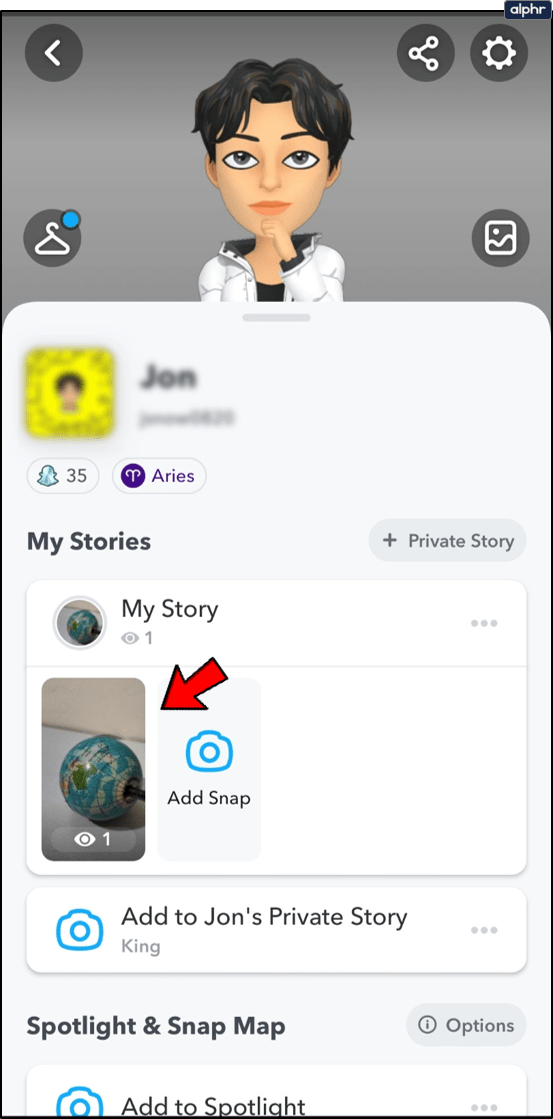
Die Story kann nun beliebig oft angesehen werden. Ob zur reinen Unterhaltung, zum Vorzeigen oder um den Erfolg der Story zu überprüfen – die Snapchat-Stories bieten vielfältige Möglichkeiten.
Wer hat die Story angesehen?
Beim Aufrufen der eigenen Story ist möglicherweise ein Augensymbol zu sehen. Dieses Symbol zeigt die Anzahl der Aufrufe sowie die Identität der Betrachter. Es wird nicht erfasst, wie oft eine Person die Story angesehen hat, sondern nur, wer sie gesehen hat.
Um die Liste der Betrachter zu sehen, muss die Story geöffnet und von unten nach oben gewischt werden. Daraufhin erscheint eine Liste der Zuschauer.
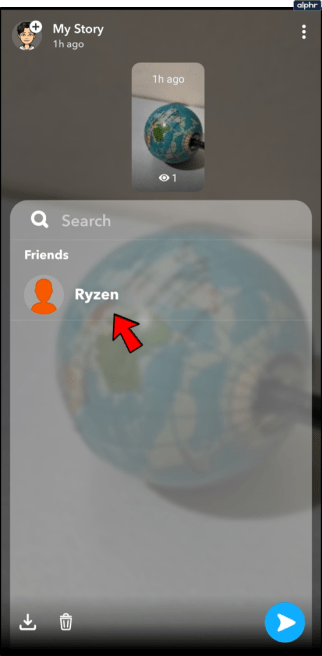
Snapchat Story-Timer
Die Snapchat-Story ist bekanntlich nur 24 Stunden lang verfügbar. Bis 2017 gab es einen Timer, der anzeigte, wie viel Zeit bis zum Ablauf der Story noch verblieb. Dieser Timer ist seit 2020 nicht mehr verfügbar.
Die verbleibende Zeit der Story kann dennoch eingesehen werden, indem man sie öffnet und in die obere linke Ecke schaut. Dort wird angezeigt, wie lange die Story bereits aktiv ist (in Sekunden oder Stunden).
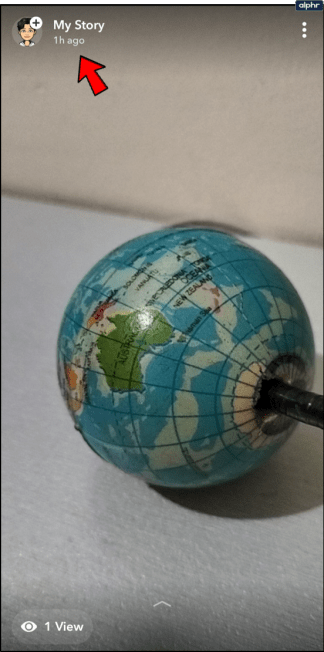
Anzeigen abgelaufener Stories
Es besteht die Möglichkeit, dass die Story nach Ablauf nicht mehr abrufbar ist. Snapchat bietet jedoch die „Memories“-Funktion, die die Story zur späteren Ansicht speichert – und zwar nur für den Ersteller.
Standardmäßig speichert Snapchat die Stories (in den meisten Fällen), sodass keine weiteren Maßnahmen erforderlich sind. Auf die Erinnerungen kann über den Startbildschirm (Aufnahmebildschirm) in Snapchat zugegriffen werden.
Dazu muss das Symbol mit den zwei Karten links neben dem Aufnahme-Button gefunden werden.
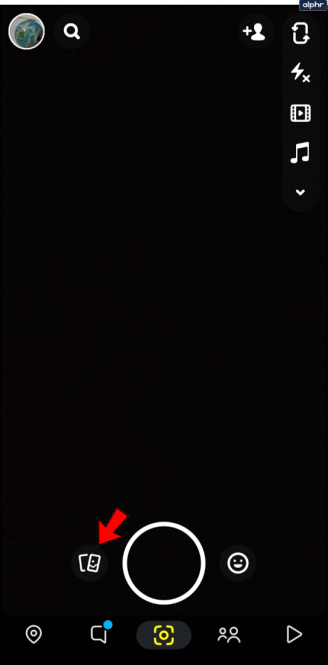
Ein neuer Bildschirm erscheint. Dort „Stories“ und anschließend „Meine Story“ auswählen. Die alten Snapchat-Stories werden oben angezeigt.
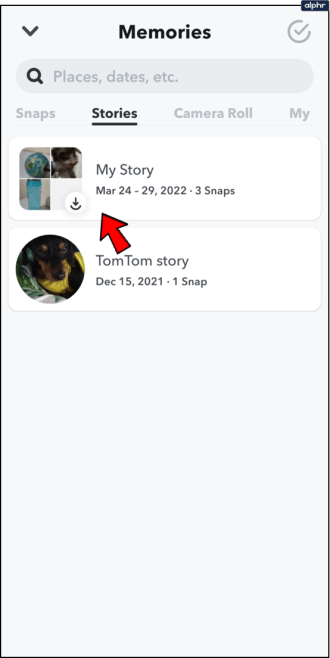
Die „Memories“-Funktion ermöglicht es, abgelaufene Snaps erneut anzusehen, zu bearbeiten und an Kontakte zu senden. Die folgenden Abschnitte gehen näher auf diese Möglichkeiten ein.
Löschen von Snapchat-Erinnerungen
Möglicherweise gibt es Snaps, die man nicht mehr behalten möchte. In diesem Fall sind folgende Schritte notwendig: Den Snap, der gelöscht werden soll, suchen und antippen.
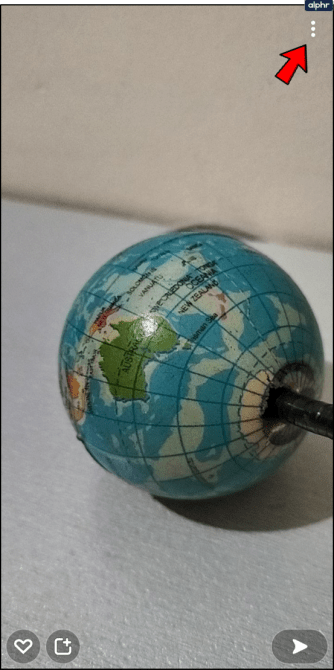
Auf die drei vertikalen Punkte in der oberen rechten Ecke tippen und auf „Snap löschen“ klicken. Wenn die Aufforderung zur Bestätigung erscheint, diese bestätigen. Die Story wird nicht mehr in den Erinnerungen angezeigt.
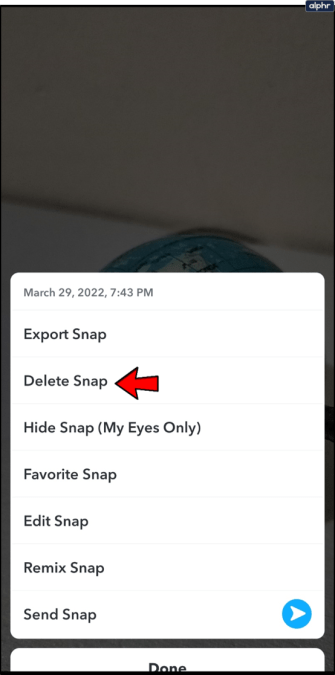
Falls man sich noch nicht sicher ist, ob man die Story behalten möchte, kann sie in einen speziellen Ordner verschoben werden, der durch eine PIN geschützt ist. Der Ordner „Nur meine Augen“ ist über dieselbe Seite wie die Erinnerungen zugänglich. Dazu auf den Ordner in der oberen rechten Ecke tippen und die PIN eingeben.
Bearbeiten und erneutes Veröffentlichen von Erinnerungen
Wenn die ursprüngliche Story nicht genügend Interaktion erzeugt hat oder erneut veröffentlicht werden soll, können mit der „Memories“-Funktion Änderungen vorgenommen und die Story erneut gepostet werden. Hierfür auf das Symbol mit den zwei Karten neben dem Aufnahme-Button klicken und die zu bearbeitende Story auswählen.
Nach dem Öffnen auf die drei vertikalen Punkte in der oberen rechten Ecke tippen und „Snap bearbeiten“ wählen.
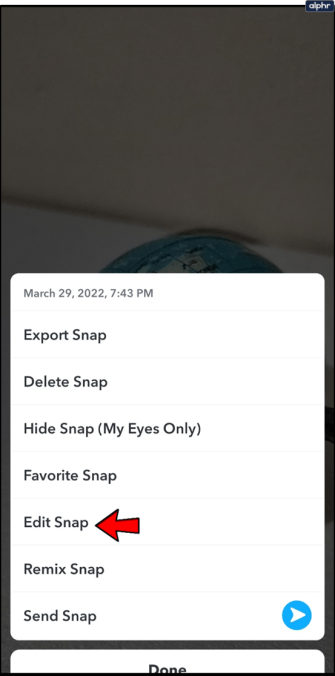
Hier können Texte hinzugefügt, die Story zugeschnitten, Sticker eingefügt und vieles mehr werden. Nach Abschluss der Bearbeitung auf das Pfeilsymbol in der unteren rechten Ecke tippen, um die Story erneut zu posten oder an Freunde zu senden.
Deaktivieren der automatischen Speicherung
Es ist nicht zwingend erforderlich, dass jede Story in den Erinnerungen gespeichert wird. Manchmal ist es besser, die Speicherung einzeln auszuwählen oder die Story im „Nur meine Augen“-Ordner zu sichern.
Snapchat bietet die Möglichkeit, dies zu steuern.
Dazu in der App zu den Einstellungen navigieren. Diese sind über das Profilsymbol in der oberen linken Ecke und das Einstellungszahnrad in der oberen rechten Ecke zugänglich.
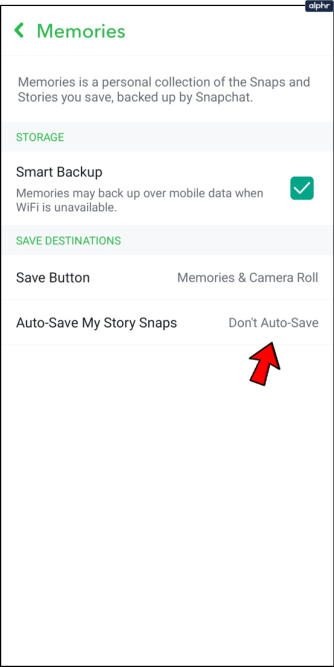
Im Menü „Erinnerungen“ auswählen und die gewünschten Optionen aktivieren oder deaktivieren.
Manuelles Speichern einer Snap-Story
Wie bereits erwähnt, speichert Snapchat die Story standardmäßig in den Erinnerungen. Wenn dies nicht der Fall ist, kann die Story manuell während ihrer aktiven Zeit gespeichert werden.
Dazu zur Profilseite zurückkehren und auf die Story tippen. Anschließend auf die drei vertikalen Punkte in der oberen rechten Ecke tippen und „Speichern“ wählen.
Die Story wird nun in den Erinnerungen angezeigt.
Hinzufügen zu einer bestehenden Story
Die meisten Nutzer fügen Snaps direkt von der Kameraoberfläche zu ihren Stories hinzu, nachdem sie sie aufgenommen haben. Manchmal wird jedoch vergessen, einen Snap der Story hinzuzufügen, nachdem er an andere gesendet wurde. Um dies zu umgehen, ist es möglich, einen Snap direkt der Story hinzuzufügen, wenn er aufgenommen wurde. Hierfür zum Tab „Stories“ in Snapchat gehen und auf das mittelgraue Symbol tippen. Dadurch wird die Snapchat-Kameraoberfläche geöffnet. Anstelle der herkömmlichen Symbole am unteren Bildschirmrand ist dort ein „Zurück“-Pfeil zu sehen.
Nach dem Aufnehmen des gewünschten Inhalts (Foto oder Video) gelangt man direkt zum Bearbeitungsbildschirm von Snapchat. Der Unterschied hier ist, dass „Meine Story“ bereits als Empfänger des Snaps ausgewählt ist. Das bedeutet, dass der Snap der Story hinzugefügt wird, sobald auf „Senden“ geklickt wird. Es ist nicht möglich, Freunde über den Senden-Pfeil zum Snap hinzuzufügen. Sollen Freunde den Snap ebenfalls erhalten, muss auf die Option „Tippen, um Freunde hinzuzufügen!“ geklickt werden. So wird der Snap zur Story hinzugefügt und an die ausgewählten Freunde gesendet.
Erstellen einer benutzerdefinierten Story
Eine weitere, kürzlich hinzugefügte Funktion ist das Erstellen von benutzerdefinierten Stories. Diese erlauben es, spezifische Stories für Ereignisse zu erstellen und sie mit einer bestimmten Gruppe von Personen zu teilen. Auf diese Weise wird sichergestellt, dass nur eine ausgewählte Gruppe von Personen die Story sieht. Wenn beispielsweise ein Event stattfindet, das nur mit bestimmten Freunden oder Kollegen geteilt werden soll, können diese Kontakte ausgewählt und andere ausgeschlossen werden.
Alternativ kann ein Geofence-Bereich verwendet werden, um die Story mit allen zu teilen, die sich in diesem Bereich aufhalten – unabhängig davon, ob sie mit dem Ersteller befreundet sind oder nicht. Auf diese Weise können Stories zu öffentlichen Attraktionen werden, die jeder auf dem Event ansehen kann. Dies ermöglicht es auch Freunden von Freunden, Beiträge zu leisten. Es wird jedoch vermieden, dass zufällige Personen in der Nähe Stories posten, wenn sie niemanden auf dem Event kennen.
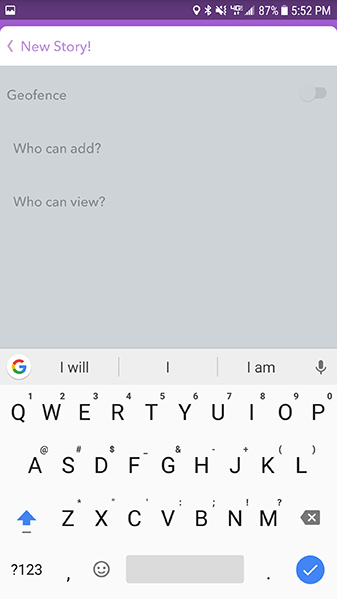
Um eine benutzerdefinierte Story zu starten, zum Tab „Stories“ in Snapchat gehen und das obere violette Banner beachten. Oben rechts ist ein Plus-Symbol. Durch Tippen darauf wird man aufgefordert, der Story einen Namen zu geben (z.B. „Jennis Geburtstagsfeier“, „Gregs Abschluss“). Danach lassen sich die Parameter für die Sicherheit und den Datenschutz des Events festlegen. Dazu gehört eine Geofence-Option (standardmäßig deaktiviert), die nach Aktivierung eine Karte des Standorts zusammen mit einer Schätzung der aktuellen Adresse anzeigt (der Name des Geofences kann angepasst werden, um die Adresse vor anderen zu verbergen). Geofence-Bereiche lassen sich nicht anpassen oder verschieben, da sie immer um den aktuellen Standort zentriert sind.
Sobald entschieden wurde, ob ein Geofence verwendet werden soll oder nicht, lässt sich festlegen, wer die Story hinzufügen und anzeigen kann. Wenn jeder auf dem Event Inhalte beitragen und anzeigen können soll, ist es am besten, beides auf „Freunde von Freunden“ zu setzen. Das bedeutet, dass die Kontakte des Erstellers und die Kontakte ihrer Kontakte gleichzeitig beitragen und die Story sehen können. Soll es etwas privater gehalten werden, kann alles auf den Freundeskreis beschränkt werden. Es ist auch möglich, einen Mittelweg zu gehen, indem die Freunde von Freunden angezeigt, aber nur die eigenen Freunde beitragen dürfen.
Die benutzerdefinierte Story erscheint als hervorgehobene Story unter der eigenen Story, aber über den Beiträgen der Freunde. Um die benutzerdefinierte Story anzusehen, muss auf das Menü getippt werden, wie bei den Beiträgen anderer Personen.